구글 서치 콘솔(Google Search Console)의 메뉴 살펴보기 첫 번째 | 티스토리 초보자를 위한 서치 콘솔 마스터 가이드 3탄
구글 서치 콘솔(Google Search Consol)의 기본 기능 살펴보기
구글(Google)의 서치 콘솔(Search Console)은 많은 기능을 가지고 있지만 그 중에서 가장 기본적이면서도 자주 사용하는 기능이 몇 가지 있습니다.
서치 콘솔(Search Console)의 첫 번째 메뉴인 개요에서는 설치 콘솔에서 제공하는 각종 기능들을 기반으로 통계 자료 등을 보여주며 실적, 색인, 실험, 개선사항 이렇게 4가지 카테고리로 나뉘어져 있습니다. 사용자는 개요의 4가지 카테고리를 통해서 서치콘솔을 사용하면서 발생하는 문제, 실적에 대한 통계와 블로그를 개선하기 위한 요약 정보를 파악할 수 있습니다.
개요 메뉴 아래에 있는 URL 검사에서는 자신의 웹사이트에 있는 URL을 직접 입력하여 해당 URL이 가지고 있는 문제와 현재 구글에서 검색이 가능한지를 확인할 수 있습니다 또한 색인이 되어 있지 않는 경우에 수동으로 색인 요청을 할 수 있는 기능을 활용하여 자신의 웹사이트가 구글에서 색인 되는 시간을 단축시킬 수 있습니다.
마지막으로 색인 메뉴에서는 자신의 웹사이트에 URL이 구글에서 검색되도록 하는데 필요한 기능들을 제공합니다.
이번 포스팅에서는 구글 서치콘솔를 사용하면서 가장 많이 사용하게 되는 개요와 URL 검사 그리고 실적 그리고 색인 관련된 부분을 살펴볼 것입니다.
구글 서치 콘솔(Google Search Console)에 기본 기능 살펴보기 목차
- 개요와 URL 검사 도구에 대해 알아보기
- 실적 도구에 대해 알아보기
- 색인 도구에 대해 알아보기
" 블로그 내용이 도움이 되셨다면 공감이나 댓글을 부탁드립니다 "
포스팅 내용과 관련하여 궁금하거나 문의할 내용은 댓글로 질문해주시면 답변 드리겠습니다.
개요와 URL 검사 도구에 대해 알아보기
1. 서치 콘솔(Search Console)의 개요 도구
개요 페이지는 구글(Google)의 검색과 관련된 실적을 요약하여 보여줍니다. 개요 페이지에서 검색 실적, 색인 생성 범위, 모바일 사용 편의성 등에 대한 요약된 내용을 볼 수 있습니다. 속성에 AMP 페이지, 검색 개선 사항 등의 개선 사항이 반영되어 있는 웹 사이트라면 개선 사항에 대한 정보도 확인할 수 있습니다.
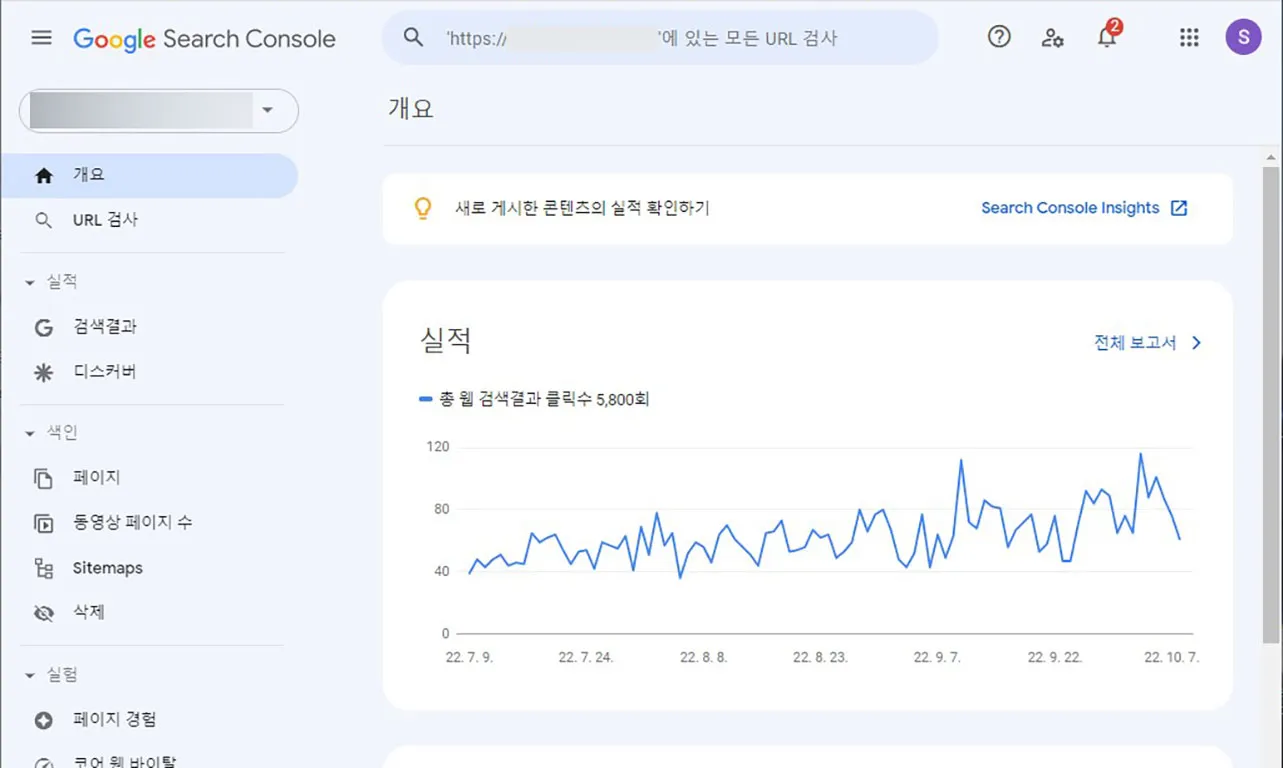
2. URL 검사 도구
URL 검사 도구 는 구글(Google)에서 색인을 생성한 웹 페이지에 관한 정보를 제공하며, 사용자는 URL 검사 도구를 활용하여 URL의 색인 생성 가능 여부와 개선해야 할 내용이 무엇인지 확인할 수 있습니다.
URL 검사 도구의 주요 기능
- URL의 현재 색인 상태 보기: 구글(Google)에서 색인을 생성한 페이지에 관한 정보를 보여주고, 색인을 생성되어 있는지 그리고 생성이 안되어 있다면 생성되지 않은 이유를 보여줍니다.
- 실제 URL 테스트: 사이트의 페이지가 색인 생성될 수 있는지 테스트할 수 있도록 해줍니다. 색인이 되어있지 않은 경우 실시간 테스트하여 색인이 가능한 경우 색인 생성을 요청할 수 있습니다.
- 색인 생성 요청: 테스트한 URL을 구글(Google)에서 크롤링 하도록 요청합니다. 웹 사이트에 문제가 없는 경우 며칠 이내에 크롤링과 색인이 처리됩니다.
- 테스트된 페이지 보기: 구글 봇(Googlebot)이 인식한 웹 페이지의 정보를 보여주며, 실시간 테스트가 된 경우 스크린샷을 확인할 수 있습니다. 그리고 추가정보에서 페이지가 가지고 있는 간단한 점검 결과를 확인할 수 있습니다.
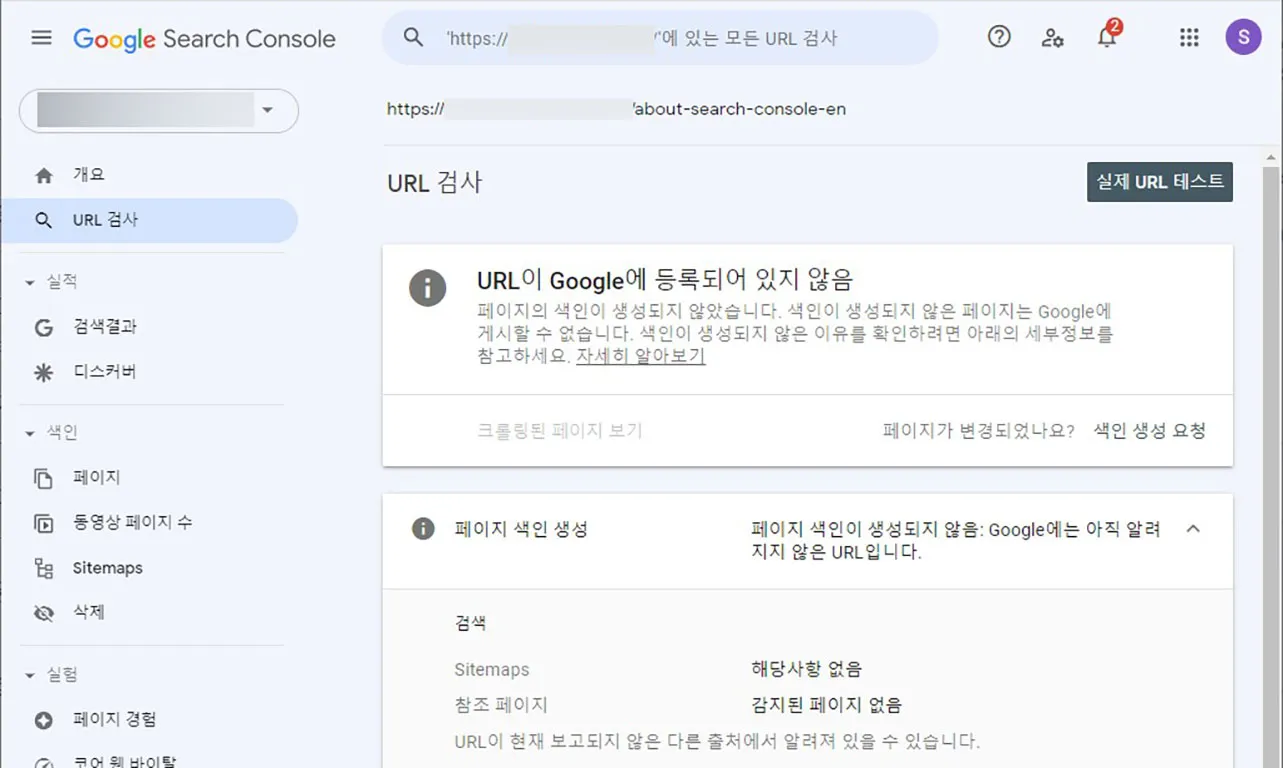
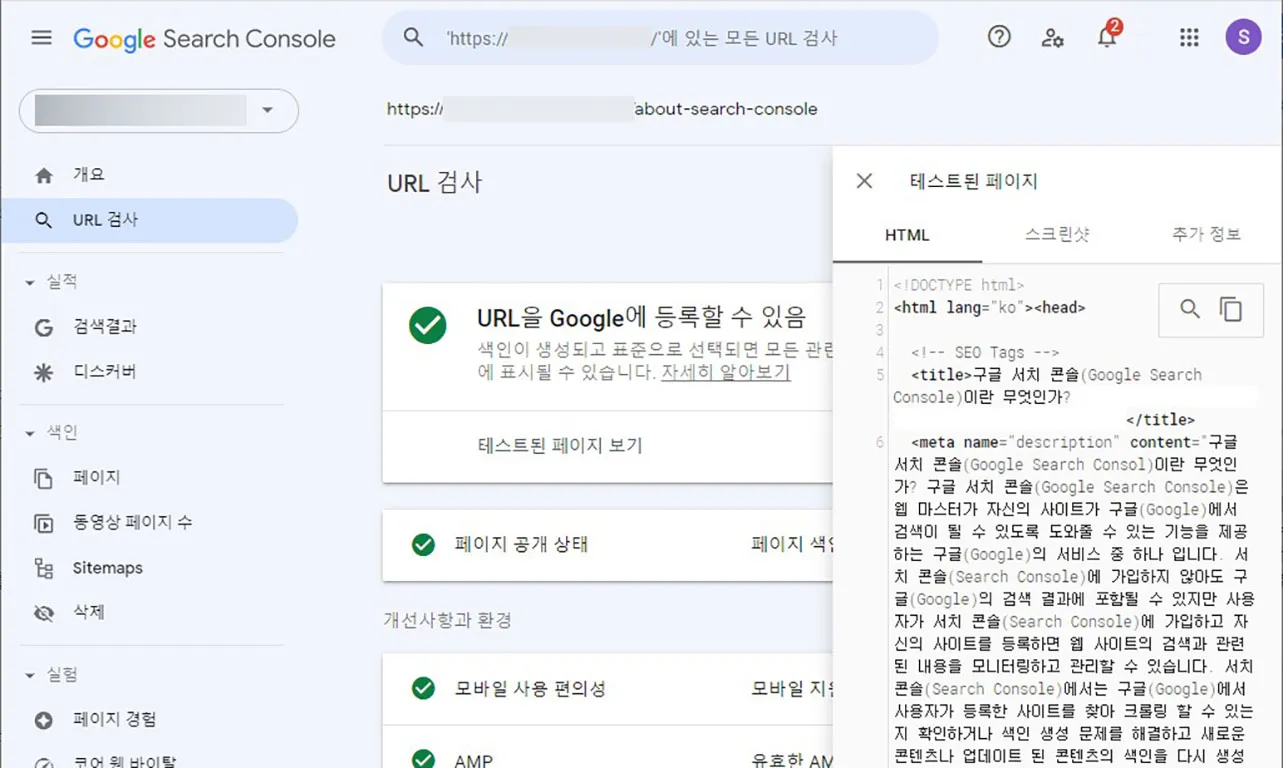
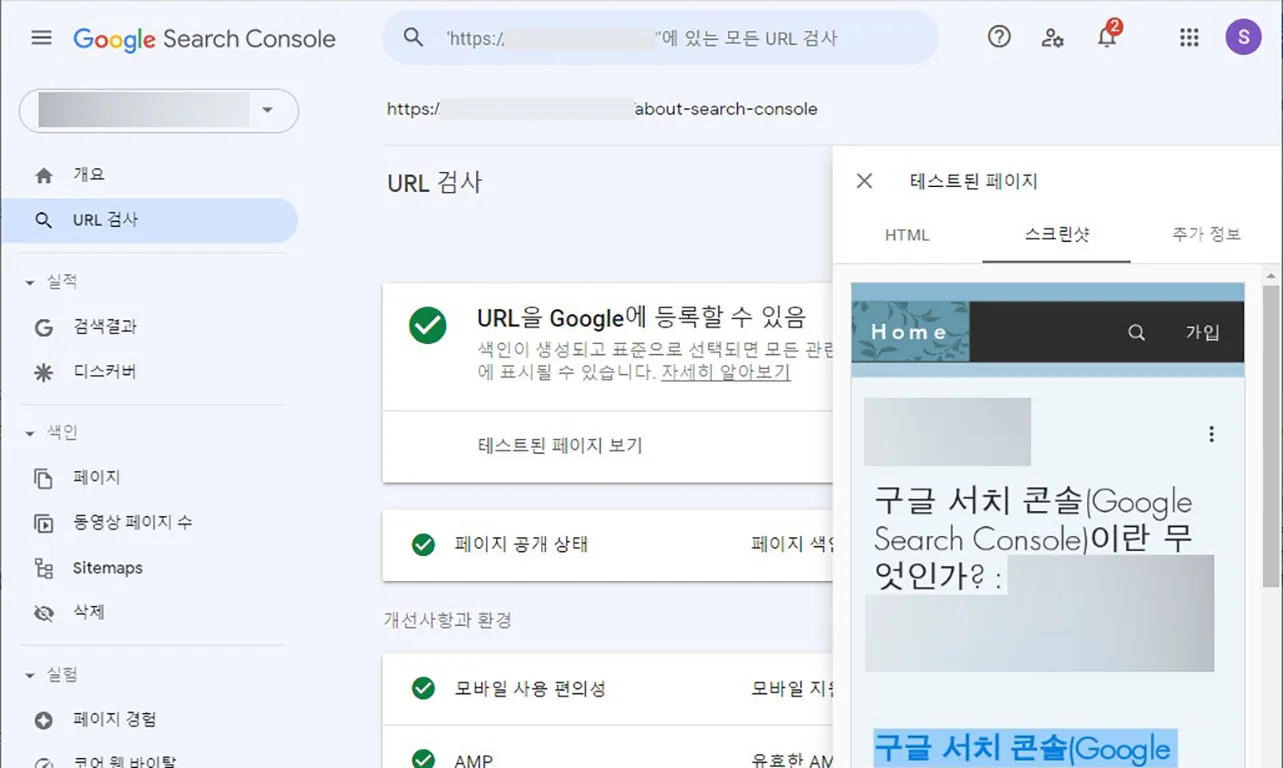
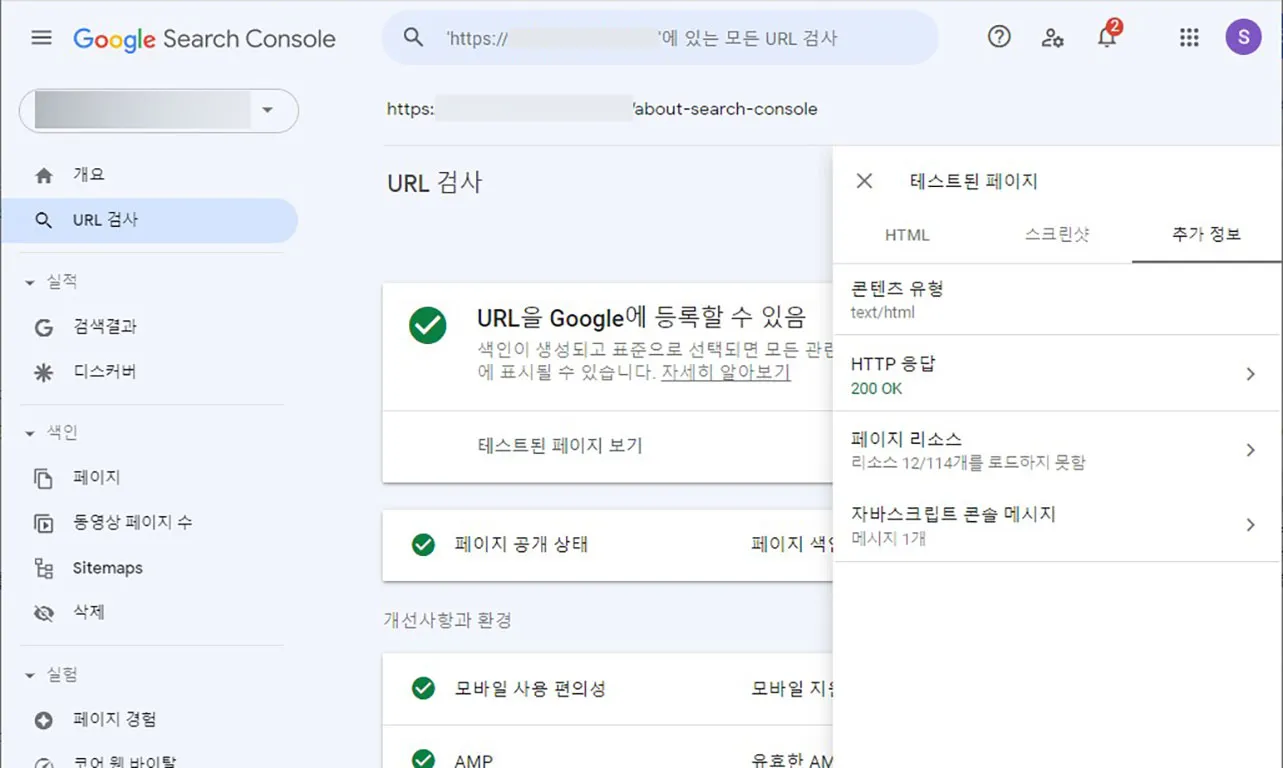
Tip. URL 수동 색인 요청하기
- 수동으로 URL의 색인을 요청하려면 먼저 서치 콘솔(Search Console) 상단의 입력 창을 선택하거나 좌측에 있는 URL 검사 메뉴를 클릭합니다.
- 어느 방법을 선택하더라도 상단 입력 창에 주소를 입력하게 되는데 입력 창에 색인을 요청할 주소를 입력하고 키보드의 엔터키를 누릅니다.
- 입력한 URL에 대한 확인 과정이 진행된 후 색인이 되지 않은 웹 페이지의 경우 색인이 되지 않은 원인에 대한 화면이 나타납니다. (정상적으로 색인이 된 경우 색인된 URL이라는 정보가 나옵니다)
- URL 검사 결과 화면 상단의 우측에 있는 색인 생성 요청을 클릭하면 색인이 가능한지 테스트를 하고 정상적인 경우 색인 생성이 요청되었다는 메시지가 나타납니다. (정상적으로 색인이 된 경우에도 수정된 내용이 있을 경우 다시 요청을 하여 색인을 다시 할 수 있습니다)
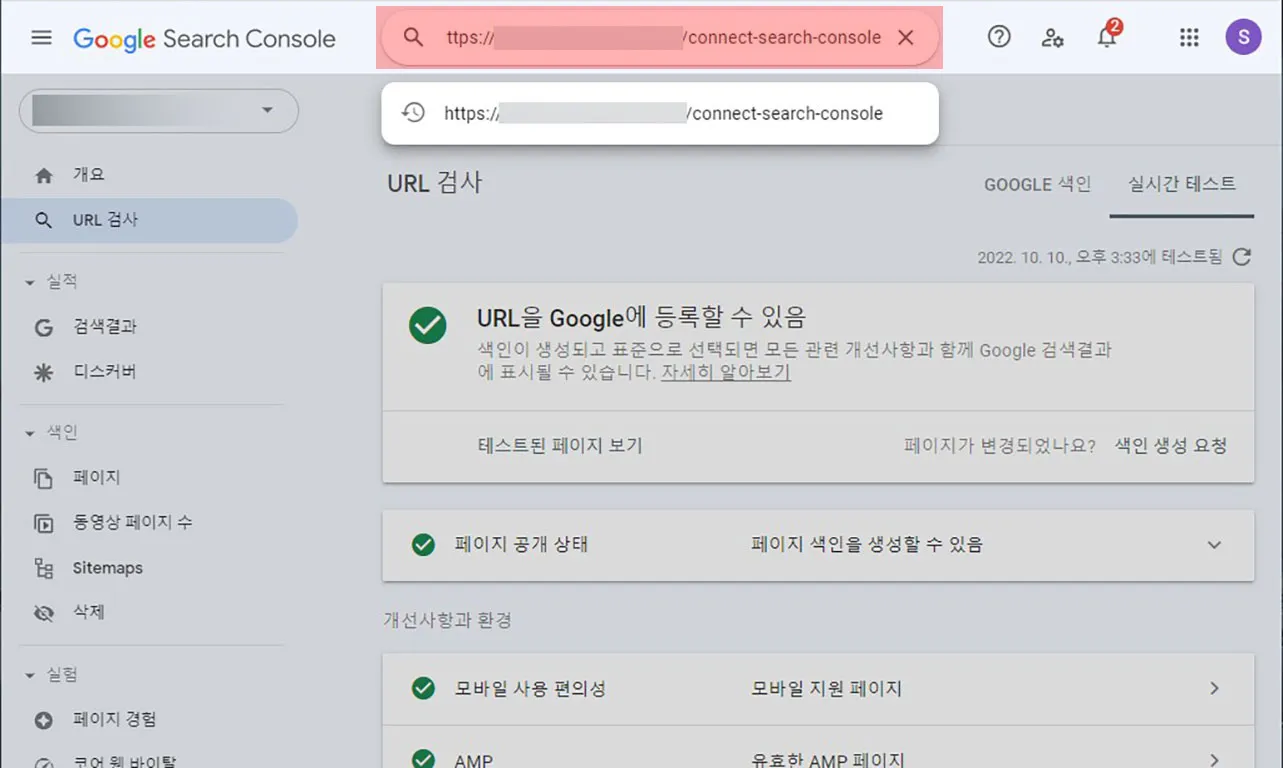
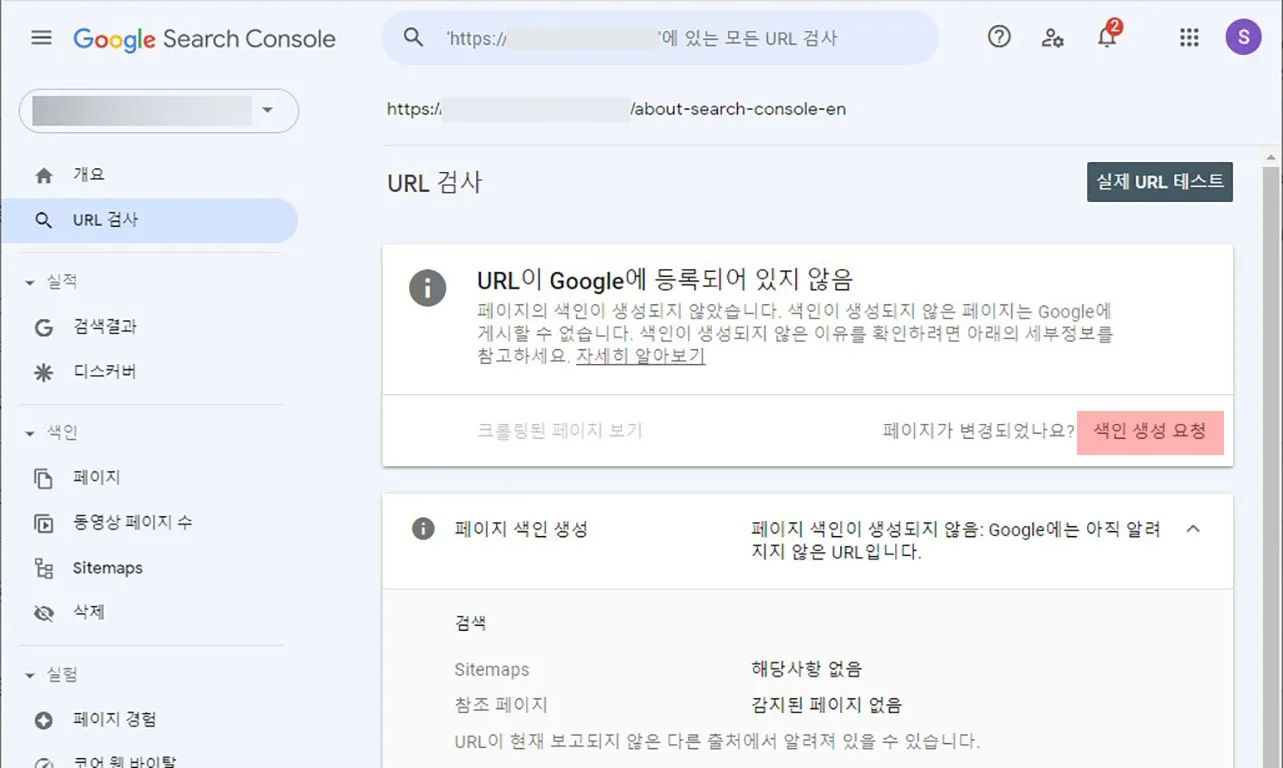
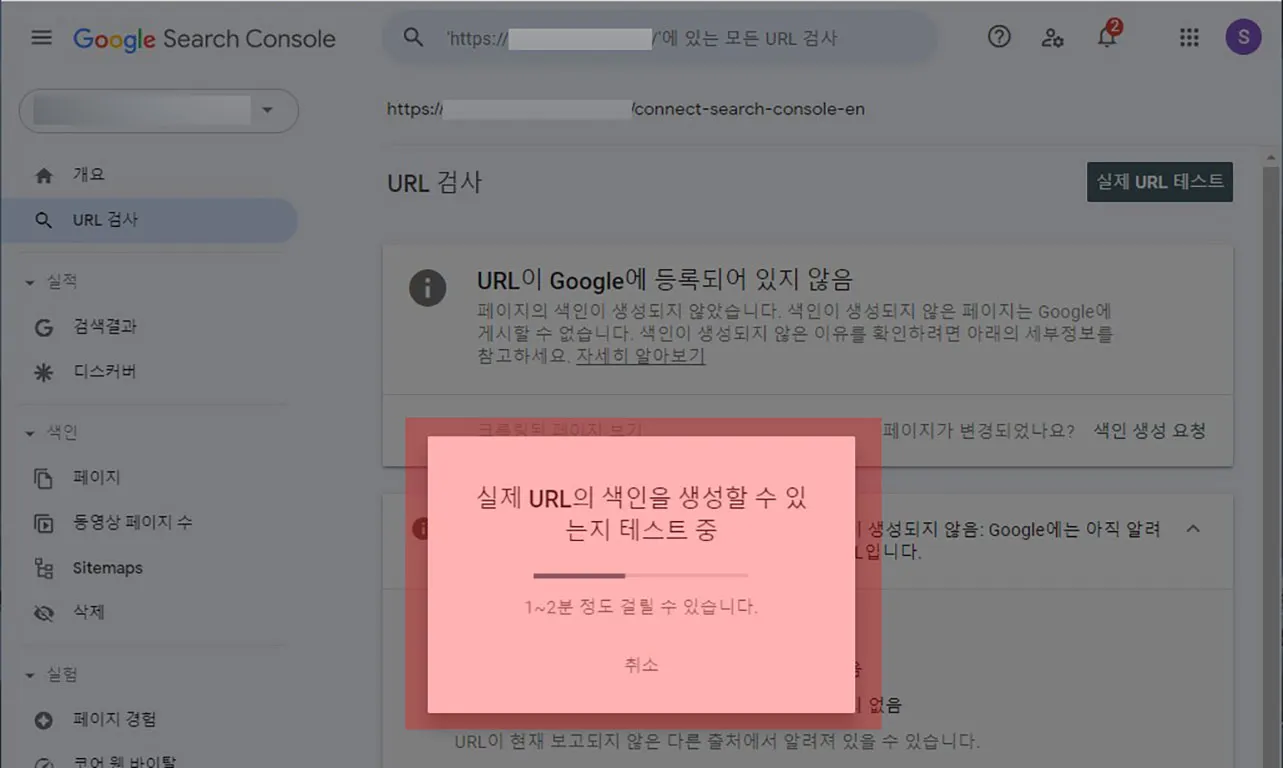
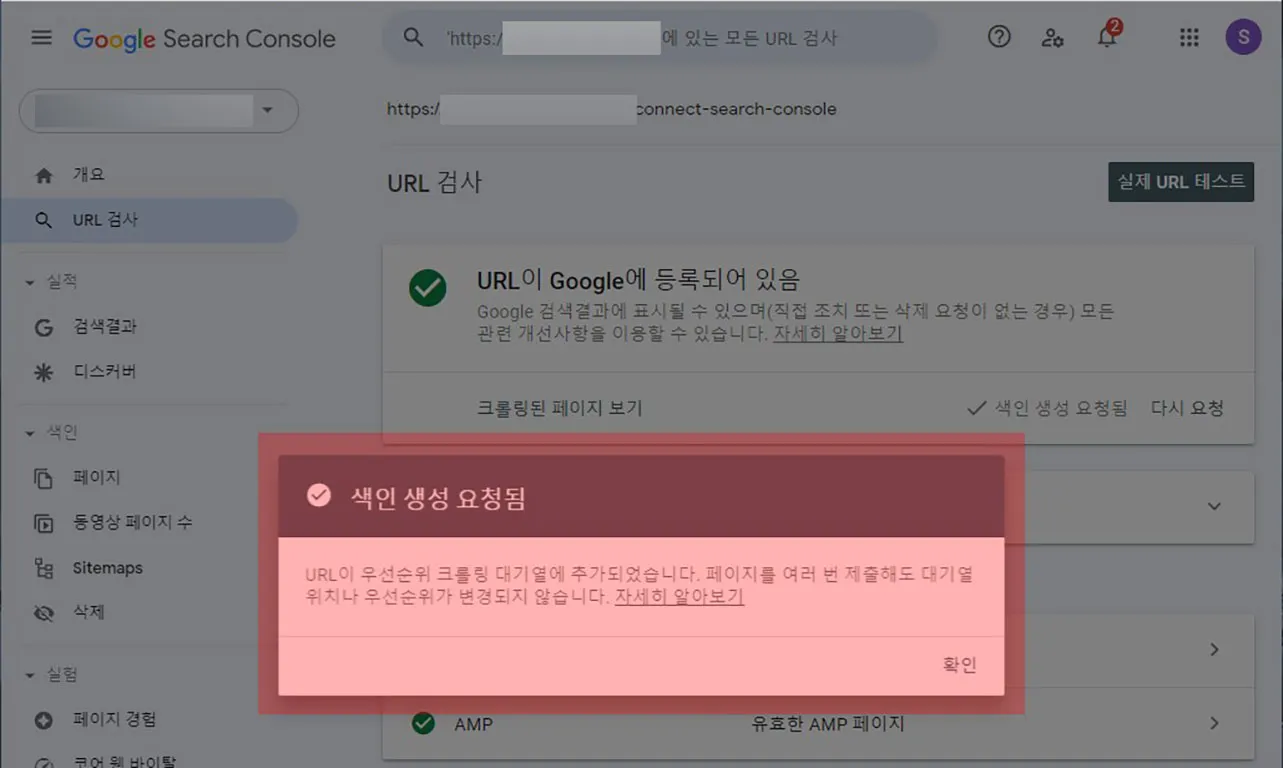
실적 도구에 대해 알아보기
실적 도구에서는 자신의 웹 사이트가 구글(Google)의 검색된 결과에 대한 정보를 확인할 수 있습니다.
디스커버 데이터가 있는 경우 검색결과와 디스커버의 결과를 확인할 수 있습니다.
1. 서치 콘솔(Search Console)의 검색결과 도구
검색결과에서는 시간 경과에 따른 검색 트래픽 변화, 검색 트래픽의 출처, 사이트가 검색된 검색어 등을 확인할 수 있습니다. 그리고 자신의 웹 사이트에서 최고(및 최저) 클릭률을 보이는 페이지 등을 확인할 수 있습니다.
검색결과의 보고서에서는 볼 수 있는 측정 항목들은 다음과 같습니다.
- 클릭수: 사용자가 구글(Google) 서비스에서 자신의 웹 사이트로 연결되는 링크를 클릭 했는지를 의미합니다.
- 노출수: 사용자가 구글(Google) 서비스에서 얼마나 많이 노출 되었는지를 의미합니다.
- 클릭률: 클릭수를 노출수로 나눈 값을 의미합니다.
- 게재순위: 사이트가 검색결과에 표시되는 순위로, 캐러셀이나 지식 패널과 같은 기능으로 인해 복잡한 방식으로 순위가 결정됩니다.
2. 서치 콘솔(Search Console)의 디스커버 도구
디스커버는 구글(Google) 앱을 실행하면 나오는 구글 앱 피드를 의미하며 페이스북, 트위터, 인스타그램 등에 적용된 비슷한 알고리즘의 피드 기능입니다. 검색으로 유입되는 것이 아니기 때문에 검색에 대한 항목은 없으며 그 외의 항목은 검색결과와 동일 또는 유사한 항목으로 구성되어 있습니다.
디스커버 도구에서는 디스커버를 통한 웹 사이트의 실적을 확인할 수 있습니다.
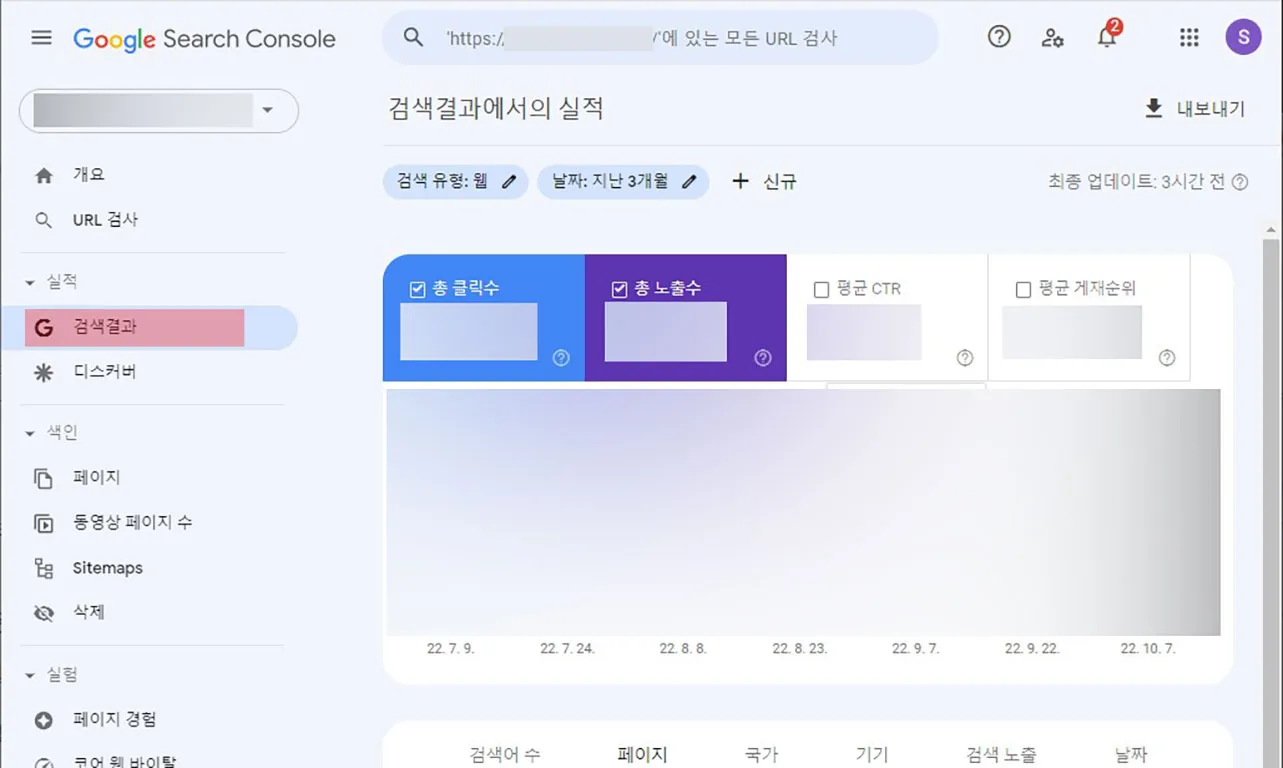
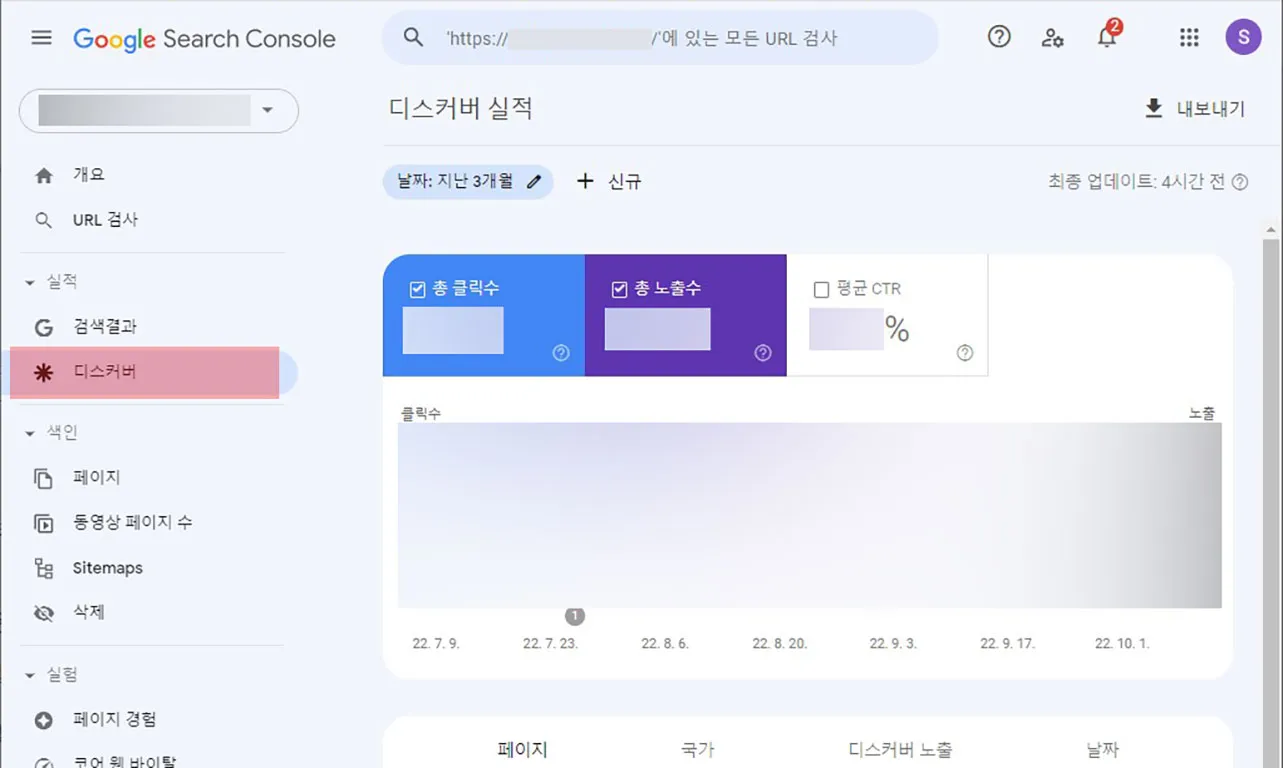
Tip. 검색결과와 디스커버 도구의 보고서는 과거형 통계임.
서치 콘솔(Search Console)에서 보고서 또는 차트 자료는 모두 과거 통계 자료입니다. 최소한 3일 이전까지 결과만 나오기 때문에 오늘 날짜의 실적 정보는 알 수 없습니다. 내용 더 보기